Arregla un archivo de audio dañado
Conoce cómo arreglar archivos de audio dañados con 4 métodos comprobados.
¿Tienes un archivo de audio dañado? Este no te será útil porque no podrás reproducirlo en ninguna plataforma.
Sin embargo, es posible arreglar archivos de audio que estén dañados. Por ello, en vez de optar por eliminar el archivo de tu computadora, deberías considerar repararlo. Esto puede ahorrarte el trabajo de volver a acceder al archivo de audio desde la fuente en la que lo obtuviste.
En este artículo, te ayudaremos a reparar archivos de audio dañados con los métodos y técnicas fundamentales.
Parte 1: ¿Cuáles son los formatos más comunes de los archivos de audio?
Existen muchos formatos de audio populares en las plataformas digitales. No obstante, son pocos los que realmente predominan y ofrecen servicios a usuarios por medio de diferentes fuentes. En esta sección, veremos los tipos de formatos de archivos de audio más comunes:
1. MP3
Los audios procedentes de MPEG-1 Audio Layer III o MPEG-2 Audio Layer III se denominan archivos MP3. Estos archivos de audio son formatos comprimidos que se desarrollan en formato MPEG. Al tratarse del formato de archivo de audio más común, los archivos MP3 están presentes en todas partes dentro de la comunidad digital. Los archivos MP3, con el respaldo de plataformas importantes, utilizan el estándar lossy para tener el menor peso posible.
2. M4A
El formato de archivo de audio M4A, común para canciones, podcasts y audiolibros, se guarda en el formato MPEG-4 y suele estar presente en las plataformas de Apple. Contiene flujos de audio codificados con el estándar de compresión AAC y es uno de los formatos de archivo de audio más modernos. Además, no es pesado y se suele denominar formato contenedor multimedia. Este formato es muy comprimido en comparación con los archivos MP3.
3. FLAC
FLAC es un formato de compresión de audio de código abierto conocido como Free Lossless Audio Codec. Como su nombre en inglés indica, se trata de un formato de archivo de audio sin pérdidas que ofrece un sonido de buena calidad. La calidad de audio del formato de archivo FLAC es la mejor en el mercado. Otra característica interesante del archivo FLAC es su capacidad de no perjudicar la calidad del audio durante su compresión. Esto lo hace único entre los formatos de archivos de audio.
4. AAC
El formato de archivo AAC es una versión más moderna del formato de archivo MP3. Este formato de archivo de audio, encontrado en plataformas de Apple y compatible con los dispositivos iOS, ofrece un mejor estándar de compresión que el formato de archivo MP3. Los archivos AAC son más resistentes y mejores que los MP3 en cuanto a calidad de audio. Su tamaño de archivo es incluso menor que el de los MP3. El formato AAC suele superar al MP3 en las tasas de bits más bajas.
5. WAV
El formato WAV, uno de los archivos de audio más comunes, fue desarrollado por Microsoft e IBM. Este formato de archivo de audio digital estándar se utiliza para almacenar datos en forma de onda. Además, es considerado como la fuente ideal para el almacenamiento de grabaciones de audio con diferentes frecuencias de muestreo y tasas de bits. Los archivos WAV suelen ser más pesados, pero su calidad es bastante buena. Muchos profesionales suelen guardar sus archivos de audio en formato WAV.
Parte 2: ¿Cuáles son las causas más frecuentes de daños en un audio?
Antes de explicarte cómo reparar un archivo de audio dañado, te contamos las causas frecuentes de los daños. Conocerlas te permitirá analizar más a fondo cómo puedes anticiparte y evitar que esto ocurra.
Problemas con los metadatos
La causa principal del daño del audio en tu computadora puede ser sus metadatos. Modificar, intencionada o accidentalmente, los metadatos o la cabecera de tu archivo de audio puede causar una distorsión en tu archivo y dañarlo.
Ataque de malware
Cualquier software que utilices con el archivo de audio podría recibir ataques de un malware o virus, lo cual corrompería todos los archivos del software. Tu computadora podría estar recibiendo ataques de un virus que estaría dañando tus archivos de audio.
Transferencia o descarga incorrecta
Podrías haber descargado tu archivo de una fuente inadecuada o de un sitio web que con archivos defectuosos. Además, si has transferido archivos entre dispositivos, la distorsión pudo haber provocado el daño en los archivos de audio.
Edición de audio forzada
Si intentaste editar un archivo de audio y cambiar sus propiedades de manera forzada, podrías haber dañado el archivo. Estos daños hacen que el archivo no se pueda reproducir en ningún reproductor de tu dispositivo.
Parte 3: ¿Cómo solucionar un archivo de audio dañado?
¿Qué hacer con un audio dañado, en vez de eliminarlo de tu computadora? Ahora te contaremos cómo solucionar los problemas con tu archivo de audio dañado. Estas soluciones te permitirán realizar el proceso de reparación del archivo de audio dañado sin problemas.
Solución 1: Reparar el audio dañado con Wondershare Repairit – Audio Repair
Si quieres reparar tu archivo de audio dañado adecuadamente, debes probar el método avanzado para lograrlo. Wondershare Repairit ofrece una función de reparación de audio perfecta para restaurar archivos de audio en varios casos determinados.
La plataforma es compatible con MP3, M4A, FLAC, AAC, WAV y varios otros formatos de archivo de audio para su reparación. Es una herramienta de reparación confiable que repara audios de grabadoras de voz portátiles, softwares de grabación, aparatos de filmación y recursos de descarga. Esta versatilidad hace que sea una opción perfecta para restaurar audios. Otras características que te pueden interesar:

-
Permite reparar audios dañados con cualquier nivel de corrupción, tales como un audio entrecortado, un audio con zumbido, un audio con ruidos de fondo, un audio sibilante, un audio desincronizado, etc.
-
Es compatible con audios de diversos formatos para su reparación, tales como AAC, MP3, M4A, FLAC, WAV, entre otros.
-
Repara audios dañados o corruptos de múltiples dispositivos, tales como: grabadora de voz portátil, programa de grabación, aparatos de grabación, tarjetas SD, teléfonos, memorias flash USB, etc.
-
Es compatible con computadoras Windows y el sistema operativo Mac, también permite transferir/compartir archivos de la computadora al teléfono móvil.
Seguir estos pasos te ayudará a reparar un archivo de audio dañado fácilmente:
Paso 1: Accede a la Reparación de Audio de Repairit.
Para iniciar el proceso de reparación de audio, primero debes descargar e iniciar la herramienta Wondershare Repairit. Luego, accede a la herramienta "Reparación de Audio" desde el panel izquierdo e importa tu archivo de audio dañado.

Paso 2: Sube una muestra para la reparación.
Ahora debes pulsar el botón "Reparar" que se encuentra en la parte inferior de la ventana. Repairit te pedirá un archivo de audio de muestra para que el archivo de audio dañado pueda ser reparado según el estándar de audio de la muestra.

Paso 3: Repara, obtén una vista previa y guarda el audio.
Después, pulsa el botón "Iniciar Reparación Avanzada" para iniciar el proceso de reparación. Una vez que el archivo de audio se haya reparado, verás el estado "Completado". Luego, obtendrás una vista previa de tu archivo de audio y podrás guardarlo en la ubicación que desees.

Solución 2: Reparar los metadatos o la cabecera del audio con Audacity
Si identificaste que los metadatos o la cabecera de tu archivo de audio han sido alterados y son la causa del daño, prueba solucionar el problema con Audacity.
Luego de importar el archivo de audio dañado a Audacity, puedes exportarlo fácilmente para reparar su base y volverlo operativo en tu computadora. Te presentamos los pasos detallados para probar esta solución sencilla:
Paso 1: Comienza descargando e iniciando Audacity en tu sistema.
Accede a la pestaña "Archivo" y elige la opción "Abrir" para importar tu archivo de audio dañado.
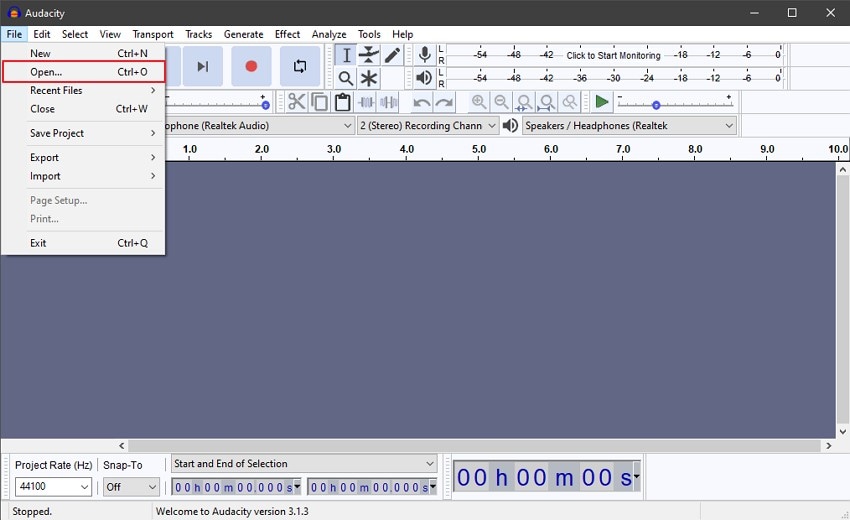
Paso 2: Una vez añadido el archivo de audio a la línea de tiempo, vuelve a la pestaña "Archivo" y pasa el cursor por encima de la opción "Exportar".
Luego, haz clic en la opción "Exportar audio seleccionado" y selecciona el formato de audio. Cambia el nombre del archivo, si deseas hacerlo, y pulsa el botón "Guardar".
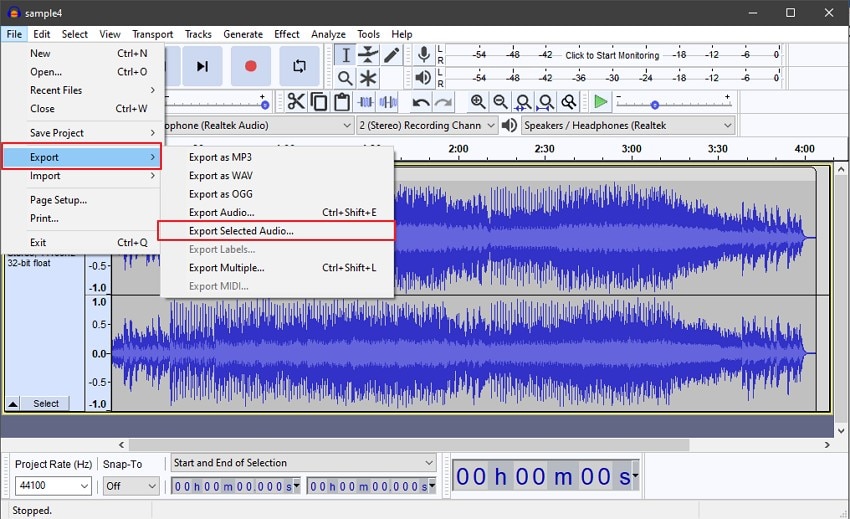
Solución 3: Utilizar VLC Media Player como reproductor alternativo
Los archivos de audio funcionan con reproductores multimedia. Es muy probable que el reproductor multimedia que utilizas no disponga del códec necesario para reproducir un determinado archivo de audio. En ese caso, prueba con otro reproductor multimedia. VLC Media Player es un reproductor de audio de código abierto que se corresponde perfectamente con esta descripción y te ofrece la opción de trabajar con tus audios. Sigue estos pasos para reproducir un archivo de audio en VLC:
Paso 1: Primero, abre VLC Media Player en tu dispositivo.
Luego, ve a la pestaña "Multimedia" en la parte superior izquierda de la ventana y selecciona la opción "Abrir archivo".
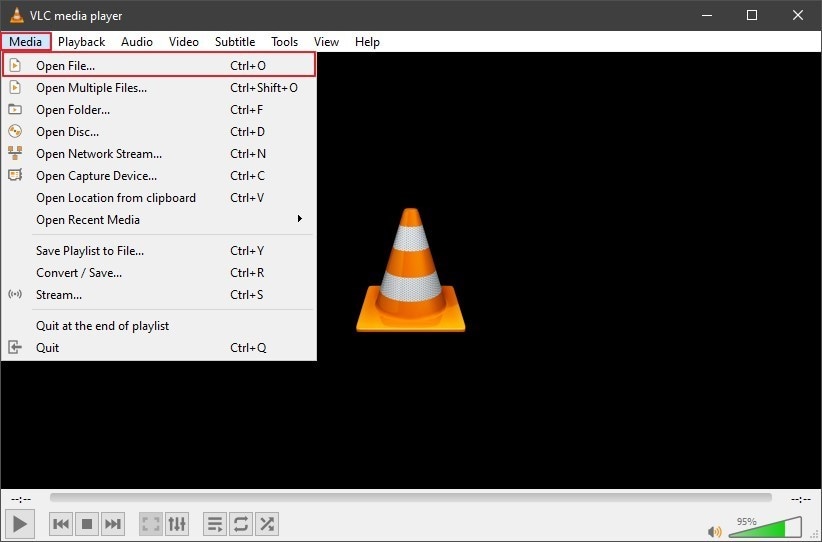
Paso 2: Busca el archivo de audio que quieras reproducir en los discos y carpetas de tu computadora.
Una vez hayas encontrado el archivo de audio, selecciónalo y pulsa el botón "Abrir" para reproducirlo en VLC Media Player.
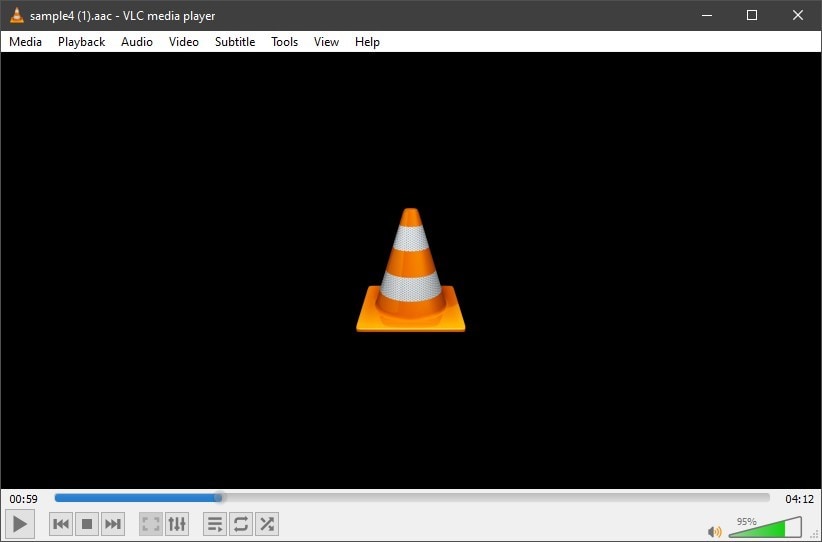
Solución 4: Considera convertir tu audio dañado con Wondershare UniConverter
Si las soluciones anteriores no son suficientes, considera convertir tu archivo de audio utilizando la herramienta de conversión apropiada. Wondershare UniConverter 14 ofrece la interfaz más sencilla para convertir audios al mismo formato de archivo de audio o a cualquier otro que sea compatible. Durante la conversión, elimina todas las partes dañadas del audio que son las principales responsables del problema.
La herramienta asegura conservar la calidad del archivo de audio durante el proceso. Te presentamos los pasos para arreglar archivos de audio convirtiéndolos con UniConverter:
Paso 1: Primero, descarga y abre Wondershare UniConverter 14 para una conversión de audio de calidad.
Verás todas las herramientas principales y de IA de UniConverter en la pantalla de inicio. Para realizar el proceso, selecciona la opción "Convertidor".
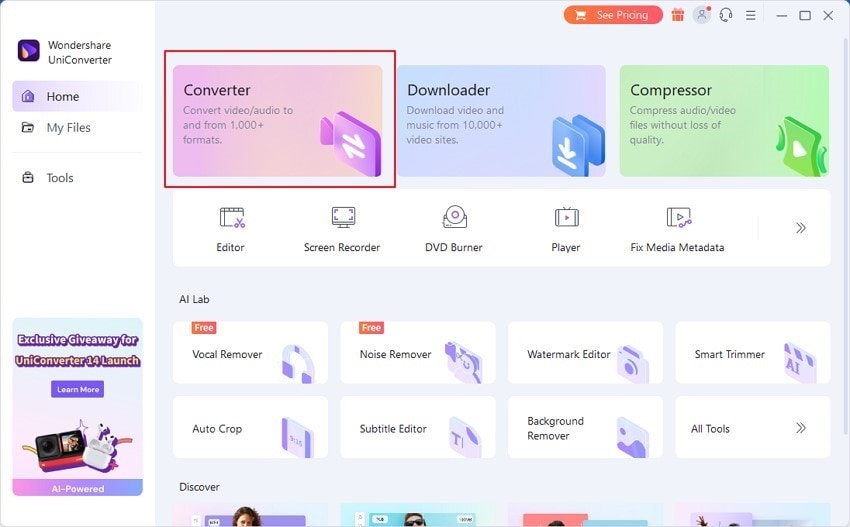
Paso 2: Importa tu archivo de audio dañado con la función de arrastrar y soltar o pulsando el botón "Añadir archivo".
Una vez importado el archivo de audio, dirígete a la opción "Formato de salida" y elige la pestaña "Audio".
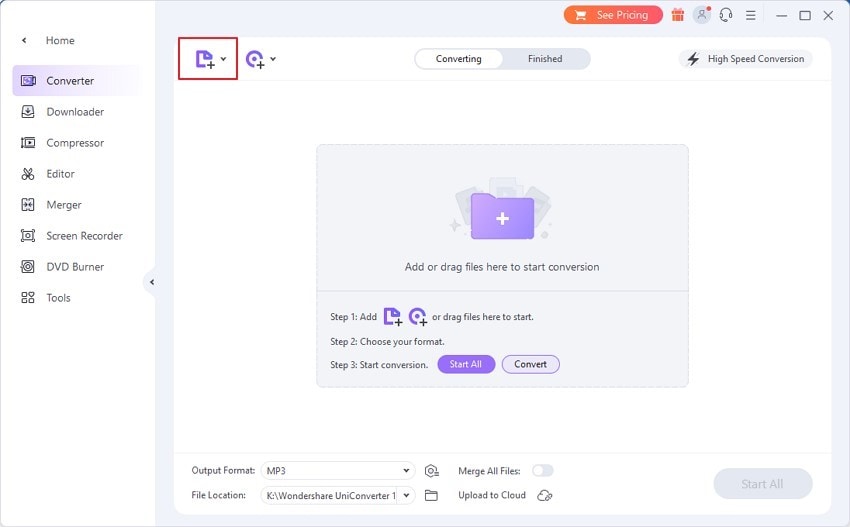
Paso 3: En la pestaña "Audio", selecciona el formato de audio que desees obtener.
Después, da inicio al proceso de conversión de audio pulsando el botón "Iniciar todo".
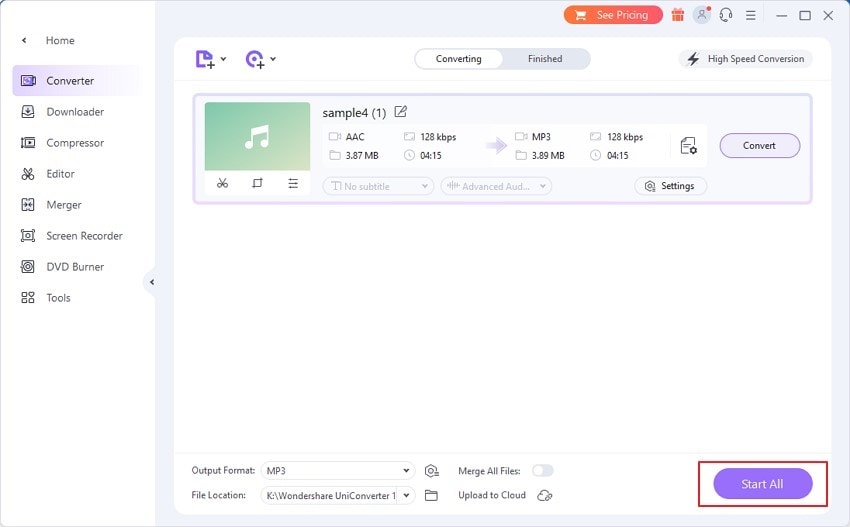
Parte 4: Consejos para evitar daños en un audio
¿Qué hacer para que el archivo de audio no se dañe? Ante todo, debes tener algunos detalles en cuenta para evitar que esto ocurra. Un audio dañado puede arreglarse, pero esto lleva un tiempo que puede ser muy valioso para ti. Por ello, sigue los consejos que te presentamos para evitar este problema de ahora en adelante:
- Realiza una copia de seguridad: Antes de abrir tu archivo de audio en cualquier reproductor multimedia o editor de audio, te recomendamos realizarle una copia de seguridad. Así, no solo puedes conservarlo en tu dispositivo, sino también en cualquier tipo de almacenamiento en la nube.
- Utiliza un buen reproductor multimedia: Te recomendamos utilizar un buen reproductor multimedia que funcione correctamente. Debe ser compatible con diferentes formatos de archivos de audio y con el códec necesario para no dañar el audio.
- Descarga el archivo de una fuente adecuada: Intenta volver a descargar el archivo de audio desde cualquier otro sitio web, pues el otro podría tener algún problema. Si estás transfiriendo el archivo de audio de un dispositivo a otro, asegúrate de que el proceso se realice correctamente.
- Utiliza un antivirus: Utiliza un antivirus en tu computadora que la proteja de virus y malware. Esto no pondrá el funcionamiento de tu archivo de audio en riesgo.
- Utiliza un antivirus: Utiliza un antivirus en tu computadora que la proteja de virus y malware. Esto no pondrá el funcionamiento de tu archivo de audio en riesgo.
En resumen
En este artículo, presentamos todos los detalles sobre cómo reparar un archivo de audio dañado. Tratamos las causas, soluciones y consejos para evitarlo, por lo que este artículo es la guía perfecta en Internet para que tus archivos de audio no se dañen o puedas solucionar el problema sin confusiones.
Si las soluciones que te presentamos te parecen muy complejas y quieres optar por la más sencilla, Wondershare Repairit te permite arreglar archivos de audio dañados con 3 pasos sencillos.

